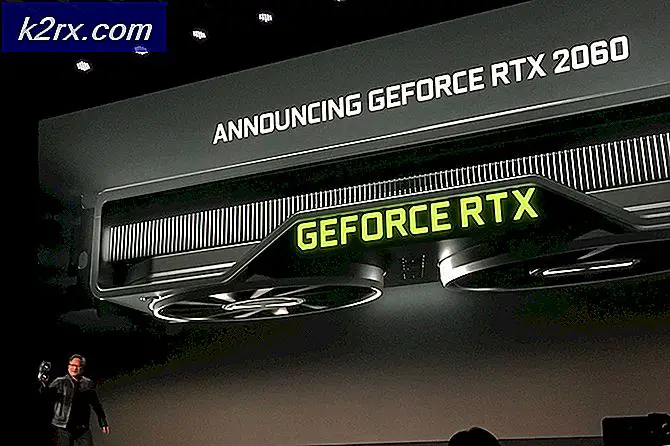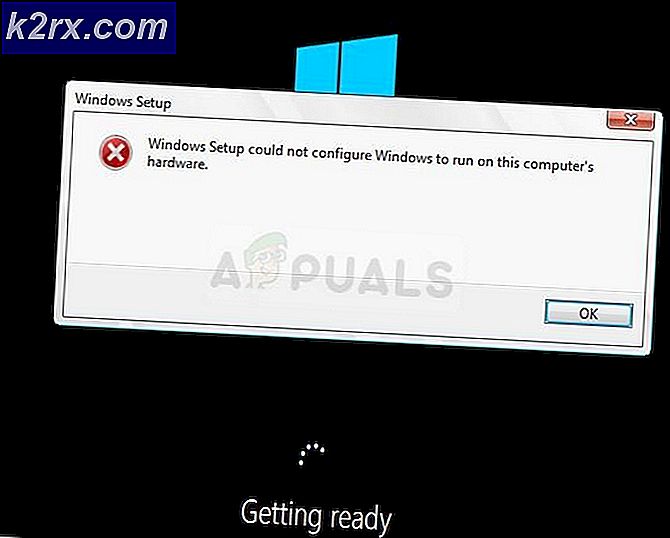Hoe iPad te herstellen naar de fabrieksinstellingen
iPad-herstel is een geweldige functie van de iPad waarmee de iUser de meeste op software gebaseerde problemen kan herstellen door deze te herstellen. Wanneer u een iPad herstelt, gaat deze terug naar de fabrieksinstellingen; precies zoals het was toen je het voor het eerst aan zette. Dit betekent dat de hersteloptie alle gegevens zal wissen en dat u deze opnieuw moet instellen. Als je gegevens hebt en niet het risico wilt lopen om het te verliezen, dan moet je eerst de iPad opsteken; herstel vervolgens de fabrieksinstellingen en herstel vervolgens alleen de belangrijke gegevens uit de back-up.
In deze gids; we zullen ons alleen concentreren op het terugzetten naar de fabrieksinstellingen, maar als je je gegevens wilt back-uppen, dan kun je de Apple's eigen handleiding over back-up bekijken door hier te klikken.
U kunt uw iPad herstellen als een van de volgende problemen optreedt:
iPad uitgeschakeld
Het wachtwoord voor je iPad kwijt
iPad is in herstelmodus gegaan (toont verbinding met iTunes)
1. Sluit uw USB-kabel aan op uw computer, maar niet op de iPad.
PRO TIP: Als het probleem zich voordoet met uw computer of een laptop / notebook, kunt u proberen de Reimage Plus-software te gebruiken die de opslagplaatsen kan scannen en corrupte en ontbrekende bestanden kan vervangen. Dit werkt in de meeste gevallen, waar het probleem is ontstaan door een systeembeschadiging. U kunt Reimage Plus downloaden door hier te klikken2. Schakel de iPad uit: houd de knop voor de sluimerstand / -knop (boven) een paar seconden ingedrukt totdat de rode schuifregelaar verschijnt en schuif vervolgens de schuifregelaar. Wacht tot het apparaat is uitgeschakeld.
3. Terwijl u de startknop ingedrukt houdt (de ronde knop in het midden), sluit u de USB-kabel aan op de iPad, zodat het apparaat weer wordt ingeschakeld.
4. Blijf de Home-knop ingedrukt houden tot je het scherm Connect to iTunes ziet. Wanneer dit scherm verschijnt, kunt u de startknop loslaten
iTunes geeft de melding automatisch weer wanneer deze de iPad5 detecteert. De iTunes geeft een optie weer voor het herstellen van de iPad en klik op de knop iPad herstellen. Het duurt ongeveer 30 tot 50 minuten voordat het voltooid is. (Koppel de iPad niet los van de computer terwijl deze bezig is met herstellen)
Nadat het herstel is voltooid, wordt u gevraagd om de iPad als nieuw in te stellen OF uw iPad uit de back-up te herstellen.
PRO TIP: Als het probleem zich voordoet met uw computer of een laptop / notebook, kunt u proberen de Reimage Plus-software te gebruiken die de opslagplaatsen kan scannen en corrupte en ontbrekende bestanden kan vervangen. Dit werkt in de meeste gevallen, waar het probleem is ontstaan door een systeembeschadiging. U kunt Reimage Plus downloaden door hier te klikken